Microsoft ruller endelig Cortana ud til IOS og Android i Storbritannien

Microsoft bringer endelig sin digitale assistent Cortana til Android og iOS i Storbritannien. Udgivelsen, der kommer omkring et år efter en lignende udrulning
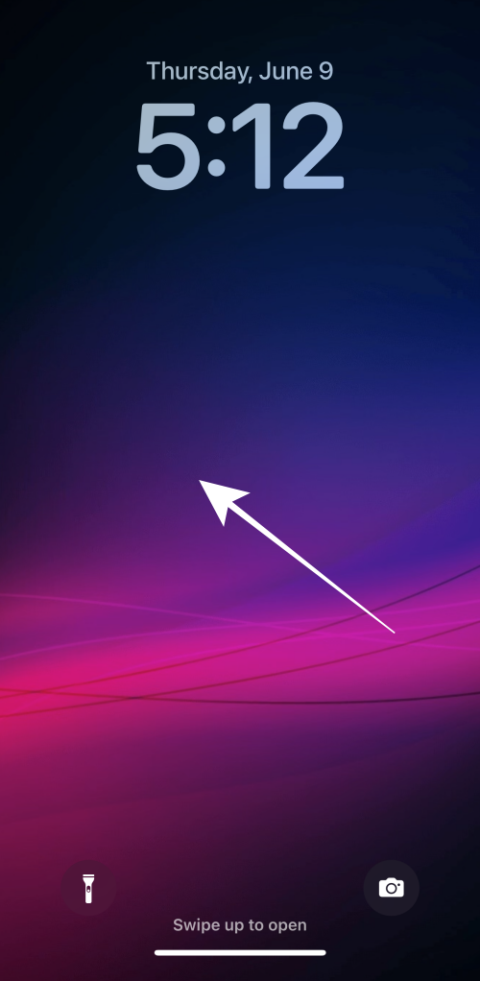
Der er noget så charmerende ved telefonens skærm, når den er i mørk tilstand. Med iOS 16 håber Apple at hæve den hypnotiske effekt af mørk tilstand ved at give levende tapeter et særligt mørkt udseende.
I iOS 16-opdateringen har Apple givet os en mulighed for at aktivere et mørkt udseende til et udvalgt levende tapet tilgængeligt under Samlinger. Effekten af udseendet af mørk tilstand på dette tapet er så fantastisk, at vi er nysgerrige efter at se, om funktionen ville blive gjort tilgængelig for flere samlinger eller endda tilpassede tapeter.
Lad os indtil videre udforske den mørke tilstand, som er tilgængelig i betaversionen.
Sådan aktiverer du mørk tilstand på en låseskærm
For at begynde skal du låse din telefon op med Face ID eller adgangskode, men forblive på låseskærmen (åbn ikke startskærmen endnu).
Tryk og hold et vilkårligt sted på låseskærmen.

Tryk på "+" (plus) knappen nederst til højre.
 .
.
Alternativt kan du åbne appen Indstillinger og derefter vælge Baggrund > Tilføj nyt tapet.

Rul derefter ned i overløbsmenuen, indtil du ser Samlinger . Stryg til venstre på rækken af tapetmuligheder, der er tilgængelige under Samlinger.

Tryk på tapetet vist nedenfor. (Det er et tapet med neon-tema, der viser en bokeh-effekt; tilgængeligt som det sidste tapet under Samlinger).

Tryk på knappen "..." (ellipsis) nederst til højre.

Vælg Udseende i overløbsmenuen.

Du vil se tre muligheder i overløbsmenuen - Mørk, Lys og Automatisk (valgt som standard). Tryk på Mørk .

Det første (standard) slide hedder BOKEH MULTICOLORED. Du har mulighed for at vælge en anden bokeh med en enkelt farve i de følgende dias.
For at vælge et enkeltfarvet Bokeh-tapet, stryg til venstre fra BOKEH MULTICOLORED-dias.

Tryk på Udført øverst til højre, når du har valgt dit dias.

Og det er sådan, du kan prøve udseendet af mørk tilstand på iOS 16!
Overløbsmenuen med indstillingen Farve i den øverste række vises som vist ovenfor. Trinene er de samme fra dette tidspunkt. Følg guiden ovenfor for at skabe et ensfarvet tapet til din låseskærm.
Og færdig, det er det! Vi er så spændte på at se det fulde omfang af funktionen mørk tilstands udseende til tapeter på låseskærmen, når iOS 16 officielt kommer hjem! Del din feedback og forslag med os i kommentarerne!
Microsoft bringer endelig sin digitale assistent Cortana til Android og iOS i Storbritannien. Udgivelsen, der kommer omkring et år efter en lignende udrulning
Fejlkode 5823 er specifik for iPhone- og iPad-enheder. Det opstår, når brugere forsøger at gemme deres skærmoptagelse.
Smid hurtigt en nål i Google Maps for at få en nøjagtig placering, som du kan dele med venner. Se, hvordan du anbringer en Google Maps-nål på iPadOS 14, Android og Desktop.
Hvis du ikke kan bruge Signal på iOS, skal du tjekke for app- og iOS-opdateringer. Rediger derefter apptilladelserne, deaktiver lavenergitilstand og geninstaller appen.
En god løsning til at tilføje signaturer til dine tekstbeskeder på din Apple iPhone.
Hvis du ejer en iPhone, og du har problemer med at slette uønsket e-mail, skal du opdatere din enhed. Slet derefter Papirkurv e-mails fra serveren.
Vil du have de seneste vejropdateringer på din mobilenhed? Få den bedste vejr-app til iPad fra denne liste. Nu om dage er vejret blevet ganske
Har du brug for at kode på farten i forbindelse med arbejdet, eller vil du opfriske dine kodningsevner? Du kan tjekke disse bedste kodningsapps til iPad.
Hvis Dropbox ikke kan finde og uploade nye billeder fra din iPhone, skal du sørge for, at du kører de seneste iOS- og Dropbox-appversioner.
Gør læsning lettere på Safari og øg størrelsen; her er hvordan.








